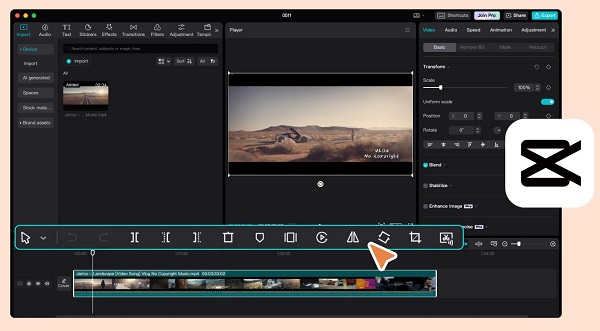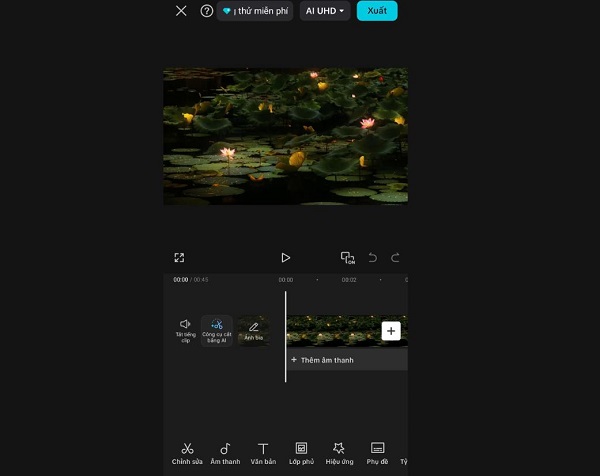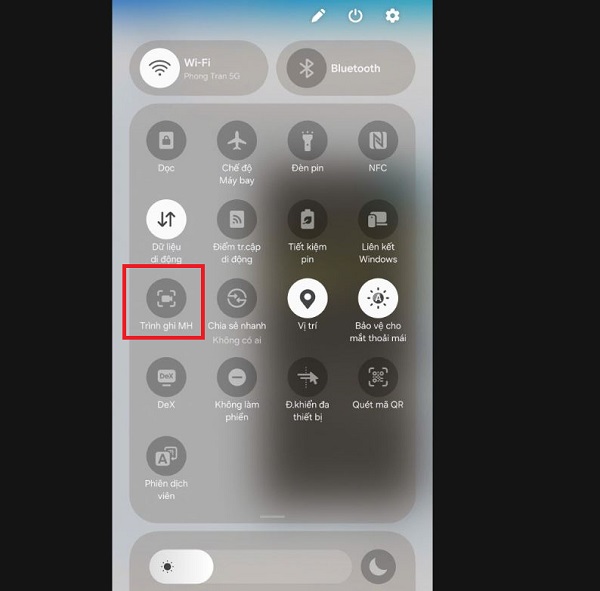CapCut không cho quay màn hình khiến bạn bối rối? Đừng lo! Trùm Thủ Thuật sẽ giúp bạn hiểu nguyên nhân và bật mí cách khắc phục cực dễ cho sự cố này.
CapCut hiện đang là trình chỉnh sửa video được yêu thích trên dế yêu, nhất là với những bạn TikToker. Không chỉ sở hữu hàng tá những công cụ edit hữu ích, mà phần mềm còn có sẵn các mẫu video để bạn bắt trend nhanh chóng.
Tuy nhiên, khi sử dụng CapCut thì nhiều người dùng gặp phải tình trạng CapCut không cho quay màn hình. Cùng Trùm Thủ Thuật tìm hiểu xem đây là trường hợp gì và cách xử lý như thế nào nhé!
CapCut không cho quay màn hình, nguyên nhân do đâu?
Nếu một ngày đẹp trời bạn mở CapCut lên, bật quay màn hình và… toàn bộ video chỉ còn màu đen như tâm trạng người bị deadline dí, thì xin chúc mừng: bạn vừa gia nhập “hội những người bị CapCut từ chối quay màn hình”! Nhưng đừng lo, lý do không phải do bạn, mà là vì CapCut “khó ở” đôi chút.
Nguyên nhân CapCut không quay màn hình được
- Thứ nhất, CapCut có chế độ bảo vệ nội dung bản quyền. Đặc biệt khi bạn dùng nhạc, mẫu video hoặc hiệu ứng do nền tảng cung cấp. Hễ bạn cố quay lại, ứng dụng sẽ lập tức “bịt mắt” camera màn hình để ngăn việc sao chép.
- Thứ hai, hệ điều hành điện thoại hoặc máy tính của bạn có thể đang kích hoạt tính năng bảo mật, khiến ứng dụng quay màn hình không được phép ghi lại nội dung. Một số máy Android hoặc iPhone “khó tính” đến mức chỉ cần phát hiện app có nội dung được đánh dấu “protected” là lập tức tắt tính năng quay.
- Thứ ba, ứng dụng quay màn hình của bạn bị hạn chế quyền truy cập. Ví dụ: khi bạn dùng app bên thứ ba như AZ Screen Recorder hay Mobizen, hệ thống có thể chặn ghi hình vì CapCut nằm trong danh sách “ứng dụng nhạy cảm”.
- Cuối cùng, đôi khi thủ phạm lại chính là… lỗi nhỏ từ CapCut hoặc xung đột phần mềm. Cập nhật phiên bản mới, xóa cache, hay khởi động lại máy đôi khi đủ để “hạ hỏa” ứng dụng đang dỗi.
Tóm lại, CapCut không cho quay màn hình không phải vì ghét bạn đâu. Chỉ là nó đang cố bảo vệ bản quyền, dữ liệu hoặc cũng có thể đây chỉ là lỗi nhỏ mà thôi.
Chi tiết cách xử lý khi CapCut không cho quay màn hình
Tùy theo nguyên nhân, dưới đây là những thủ thuật giúp bạn khắc phục nhanh gọn lẹ vấn đề này:
1/ “Dẹp” nhạc bản quyền – thử quay project trống
Nếu bạn đang dùng nhạc, hiệu ứng hoặc mẫu có sẵn của CapCut, thì có khả năng đây chính là “thủ phạm” hàng đầu! Bạn nên thử tạo một project mới hoàn toàn trống, không nhạc, không hiệu ứng đặc biệt, rồi bật quay màn hình. Thường thì CapCut sẽ “dịu lại” ngay. Khi quay xong, bạn có thể thêm nhạc sau bằng phần mềm chỉnh sửa khác. Cách này vừa hợp lệ, vừa an toàn, lại không lo bị “bịt mắt” lần nữa.
2/ Kiểm tra quyền quay màn hình của ứng dụng
Đi đến Cài đặt > Ứng dụng > [Ứng dụng quay màn hình bạn dùng] > Quyền và đảm bảo ứng dụng có quyền “Hiển thị trên ứng dụng khác” hoặc “Ghi lại màn hình”. Nếu bạn đang dùng tính năng quay mặc định của máy, chỉ cần đảm bảo CapCut không bị đánh dấu là “ứng dụng nhạy cảm” trong phần Bảo mật là được.
3/ Dùng tính năng quay màn hình hệ thống
App bên thứ ba như AZ Screen Recorder hoặc Mobizen đôi khi bị CapCut “ngó lơ”. Giải pháp đơn giản là dùng trình quay mặc định của điện thoại (trên Android hoặc iPhone đều có sẵn). Tính năng này thường được hệ thống ưu tiên, nên ít bị CapCut “chặn cửa” hơn.
4/ Cập nhật hoặc khởi động lại CapCut
Nghe có vẻ đơn giản, nhưng đôi khi chính bản CapCut bạn đang dùng bị lỗi hiển thị hoặc xung đột phần mềm. Vì vậy, bạn nên vào CH Play hoặc App Store để cập nhật phiên bản mới nhất nếu có.
Sau đó, tắt toàn bộ ứng dụng, khởi động lại máy, rồi thử quay lại. 80% trường hợp “CapCut dỗi” là do lỗi tạm thời và chỉ cần khởi động lại là hết liền!
5/ Quay bằng màn hình thứ hai
Nếu mọi cách trên vẫn bó tay, giải pháp đơn giản nhất là dùng một điện thoại khác hoặc máy quay ngoài để quay lại thao tác trên CapCut.
Cách này cực hữu ích nếu bạn đang làm video hướng dẫn hoặc muốn ghi lại quy trình chỉnh sửa. Chất lượng hình ảnh vẫn đẹp, mà CapCut thì không thể “ngăn cản tình yêu quay màn hình” của bạn nữa.
KẾT
Tình trạng CapCut không cho quay màn hình không quá khó để xử lý. Mong rằng hướng dẫn của mình sẽ giúp bạn giải quyết thành công nhé!
XEM THÊM